5 einfache Autohotkey -Skripte, um Ihr Leben zu erleichtern

- 3388
- 380
- Hr. Moritz Bozsik
Autohotkey ist ein schönes Werkzeug. In einem Artikel, der zu Beginn des Jahres an Helpdesk Geek veröffentlicht wurde. Dies ist jedoch nur einer der unzähligen Tricks, die Sie mit dieser Software erreichen können.
Mit nur wenigen Codezeilen können Sie etwas erstellen, das die Art und Weise verändert, wie Sie Ihre Tastatur und Ihren PC für die kommenden Jahre verwenden. Seit mehr als einem Jahrzehnt habe ich ein ständig verändernder Autohotkey -Skript in meinem Windows -Startup - ohne einige der Ergänzungen, wäre ich völlig verloren.
Inhaltsverzeichnis
Als massiver Fan des EM-Dashs ist es frustrierend, dass die überwiegende Mehrheit der Tastaturen es nicht nativ unterstützt-so, lass uns sie machen.
!-::Schicken -
Das obige Skript fügt einen Em -Dash ein, wenn die Alt + - Tasten werden gedrückt. ALT ist ein großartiger Modifikator für Ihre Hotkeys, da er im Vergleich zu Shift und Strg viel weniger verwendet wird.
Eine weitere solide Idee ist es, Ellipsis an zu binden Alt + ., Dies kann mit dem folgenden Ein-Liner ausgeführt werden:
!.::Schicken …
Als Schriftsteller speichert mich die Verwendung von Autohotkey für den einfachen Zugang zu Satzzeichen markieren mich unglaublich viel Zeit.
Steuern Sie Ihr Volumen

Nicht jeder hat eine Tastatur, die Multimedia -Tasten unterstützt, aber das sollte niemanden davon abhalten, seine Musik problemlos zu kontrollieren.
Meine bevorzugte Art, dies zu implementieren Verschiebung + Seite nach oben Schlüssel, um die Lautstärke nach oben zu drehen, Verschiebung + Seite nach unten Schlüssel, um die Lautstärke abzuschalten, und Verschiebung + Pause Taste zu Stummschaltung (schaltbar).
+PGUP :: SEND Volume_UP senden
+Pgdn :: send Volume_down
+Pause :: Senden Volume_mute senden
Natürlich besteht die Möglichkeit, dass Sie möglicherweise auf einer Tastatur befinden, in der dieses Layout nicht sehr praktisch ist. Sie können einfach einen der oben genannten Schlüsselnamen nach Ihren Wünschen ändern, indem Sie die Liste der Schlüssel von AutoHotkey überprüft haben.
Pin ein Fenster oben an
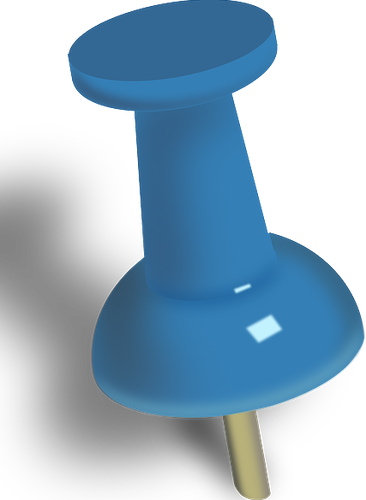
Dies könnte mein Lieblings-Autohotkey-Ein-Liner von allen sein. Die Möglichkeit, ein Fenster über andere zu stecken.
^Raum :: Winset, immer intop,, a
Ich finde, dass dieser besonders nützlich ist, wenn Sie einen anständigen Monitor haben, aber kein Dual-Monitor-Setup. Mit dem obigen Skript wird dieser Taschenrechner nicht mehr unter allen anderen Fenstern vergraben! Drücken Sie einfach Strg + Raum ein Fenster stecken (oder zu entlasten).
Suchen Sie Google sofort

Wenn Sie jemand sind, der Ihren Computer jeden Tag benutzt, verbringen Sie wahrscheinlich mehr Zeit, als Sie bemerken, Google nach Begriffen zu suchen, die Sie beim Gespräch mit Freunden oder im Internet suchen.
Wählen Sie jedoch Text aus, kopieren Sie ihn, öffnen Sie eine neue Registerkarte, das Einfügen des Textes in Ihre Adressleiste und das Drücken der Eingabetaste ist ein furchtbar langer Prozess. Warum machen Sie es nicht einfacher??
^+c ::
Senden ^c
Schlaf 50
Ausführen "http: // www.Google.com/such?Q =%Clipboard%"
zurückkehren
Das obige Skript erlaubt dem Strg + Verschiebung + C Hotkey, um all das in einem einzigen Hotkey zu machen, solange Sie den Text hervorgehoben haben, nach dem Sie suchen möchten. Die Google -Suchseite wird in Ihrem Standardbrowser angezeigt.
Wenn Sie nicht nur eines dieser Skripte auswählen können, gibt es gute Nachrichten: Alles, was Sie tun müssen!

Solange Sie die Hotkeys nicht geändert haben, um Konflikte zu erstellen.
- « Verwenden Sie diese 4 Chrom -Plugins, um Ihre Google Mail -Nachrichten zu verschlüsseln
- Wie unterscheidet sich 4K von UHD und 2160p? »

